Eine Vorlage verwenden #
Am einfachsten erstellen Sie ein Formular, indem Sie mit einem professionellen Template starten.
Vorlage auswählen #
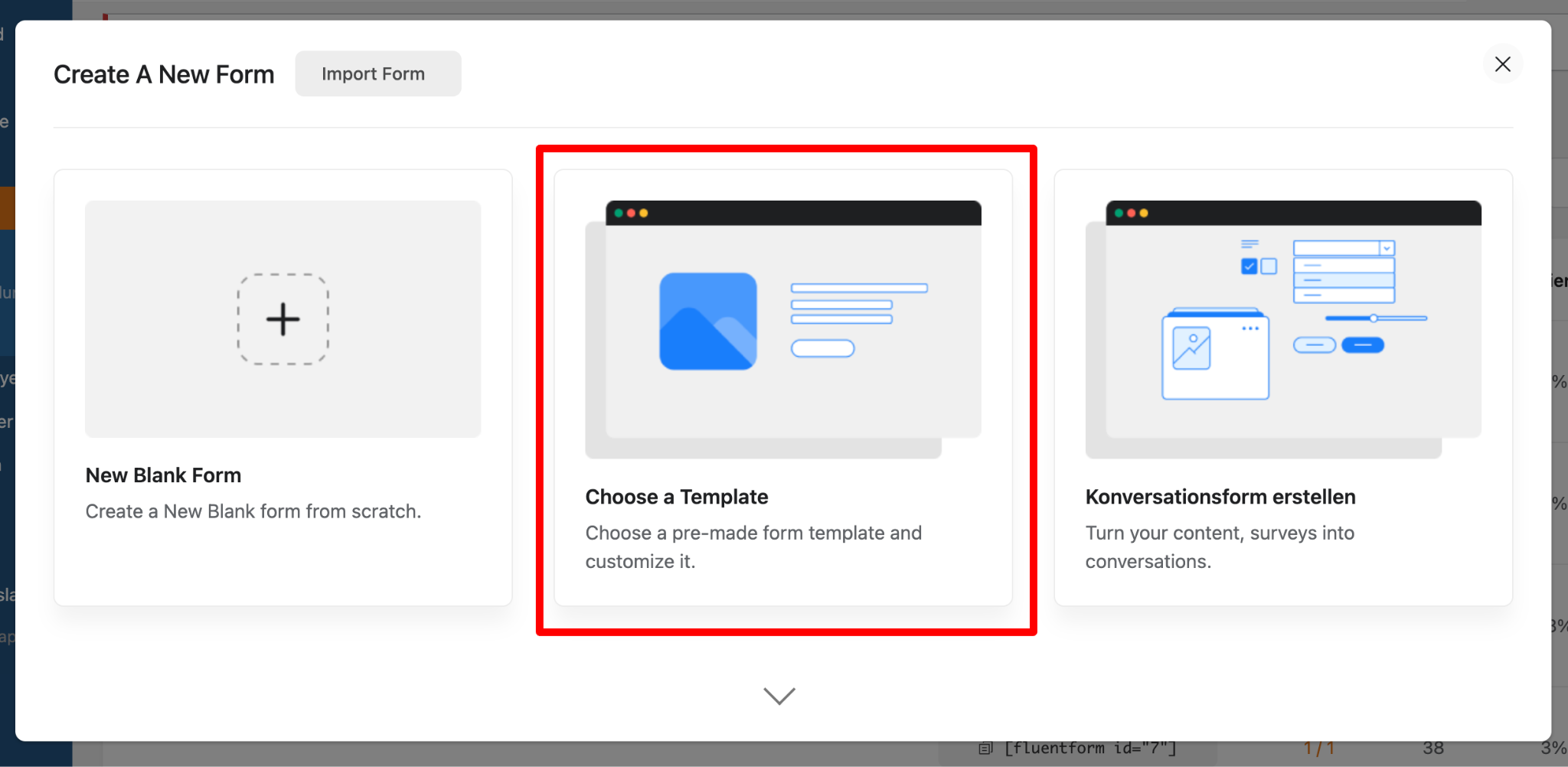
Hier finden Sie eine breite Auswahl an gut bewährten Formularen und können diese sogar nach Kategorien durchsuchen.
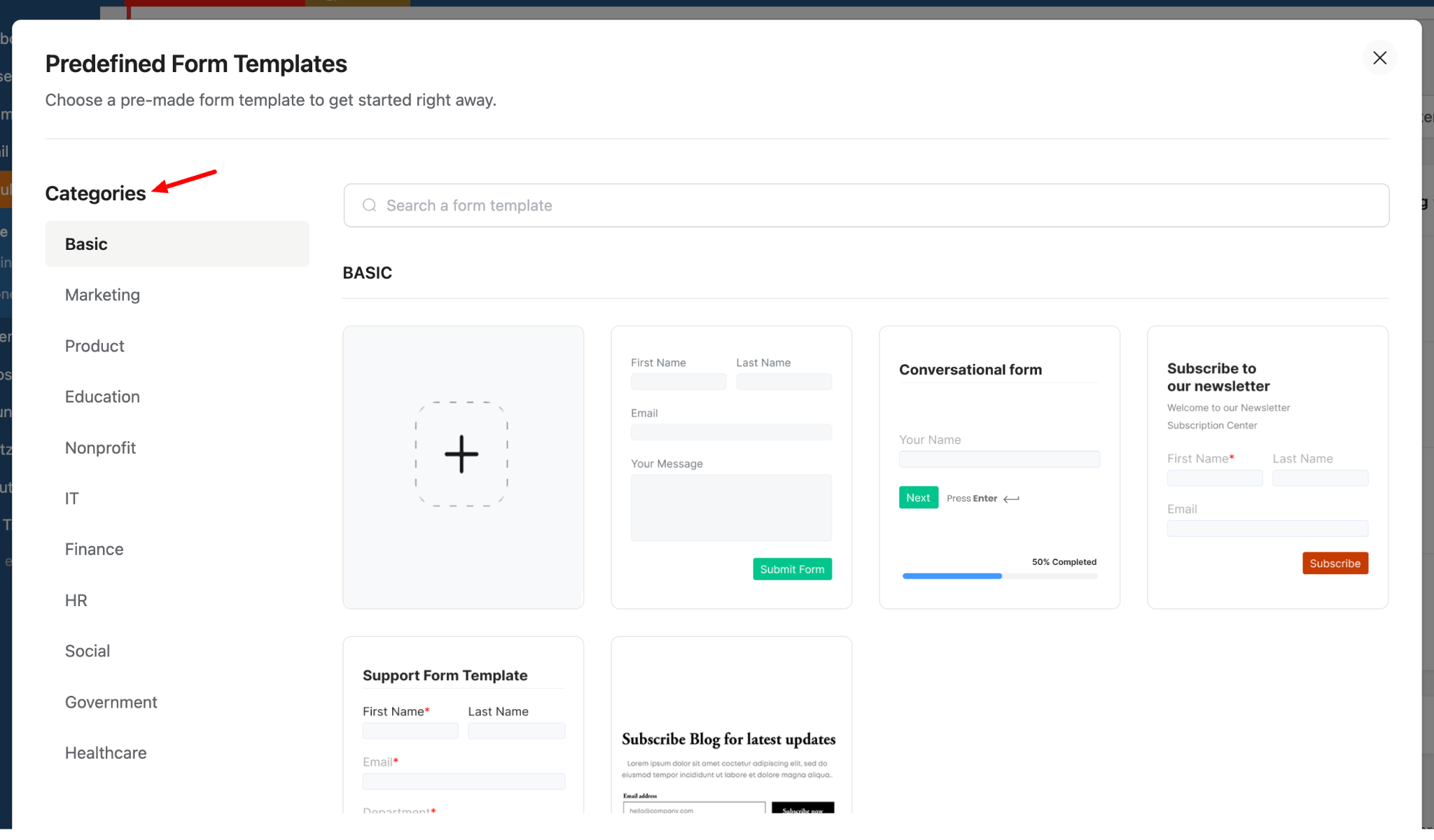
Wählen Sie das Formular aus, das am besten zu Ihrem Vorhaben passt. Keine Sorge, falls es noch nicht perfekt passen sollte.
Im nächsten Schritt lernen Sie, wie Sie Änderungen an der ausgewählten Vorlage vornehmen können.
Vorlage bearbeiten #
Klicken Sie also auf eine Vorlage, damit sich das Bearbeitungsfenster öffnet.
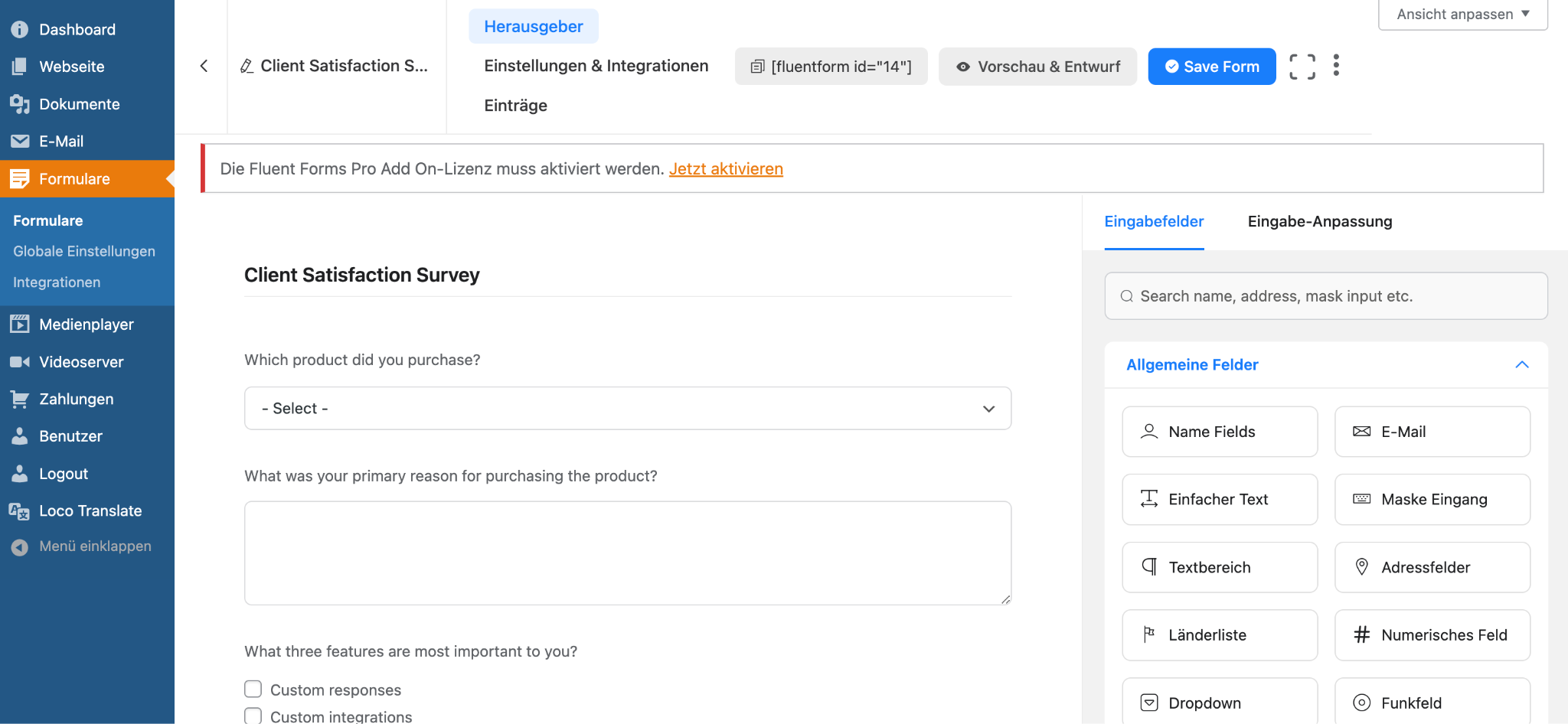
Sie können dieser Anleitung weiter folgen, auch wenn Sie eine andere Vorlage als ich gewählt haben.
Die Einstellungen sind überall die gleichen.
Um die Vorlage zu bearbeiten, klicken Sie auf das Element, welches Sie bearbeiten möchten.
In der rechten Seitenleiste können Sie dann Einstellungen vornehmen.

Den Namen des Formulars können Sie mit einem auf den aktuellen Namen anpassen.
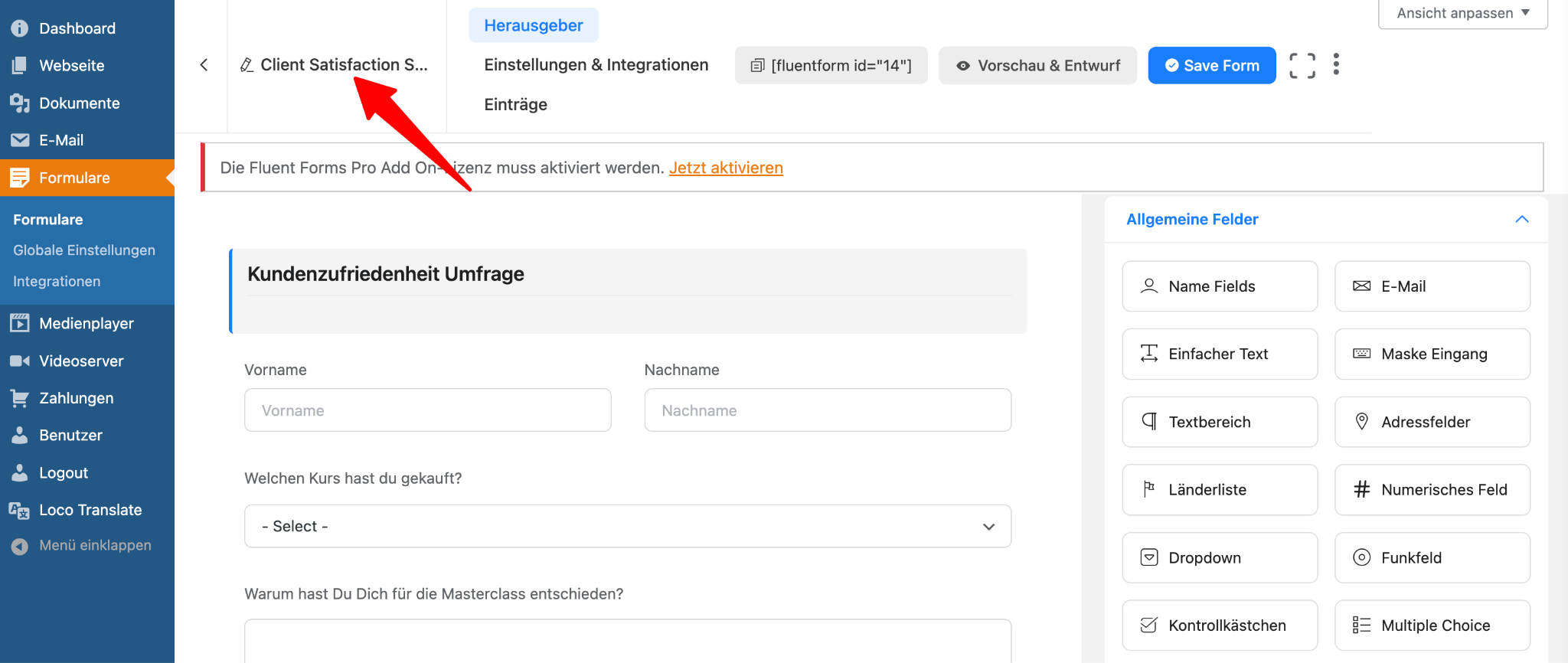
Geben Sie einen Namen ein und wählen “Umbenennen”.
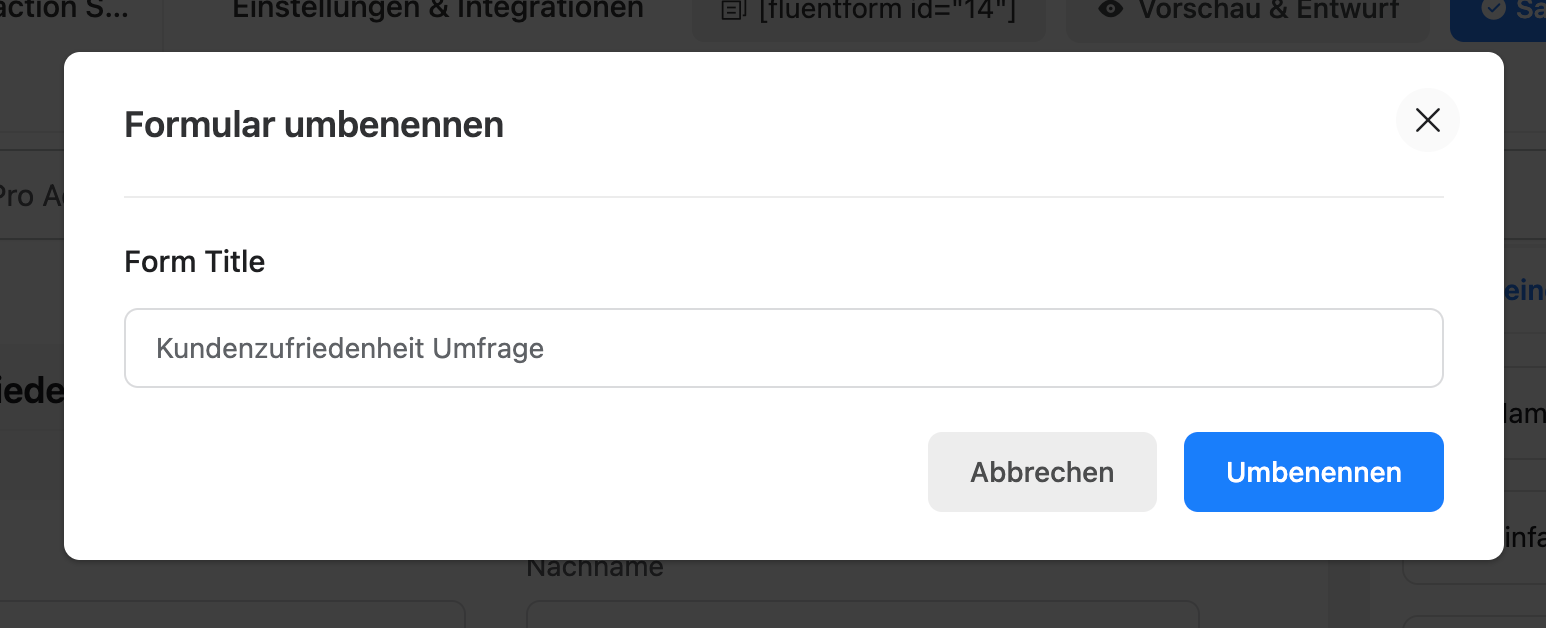
Neue Elemente hinzufügen #
Neue Elemente können Sie unter “Eingabefelder” hinzufügen.
´
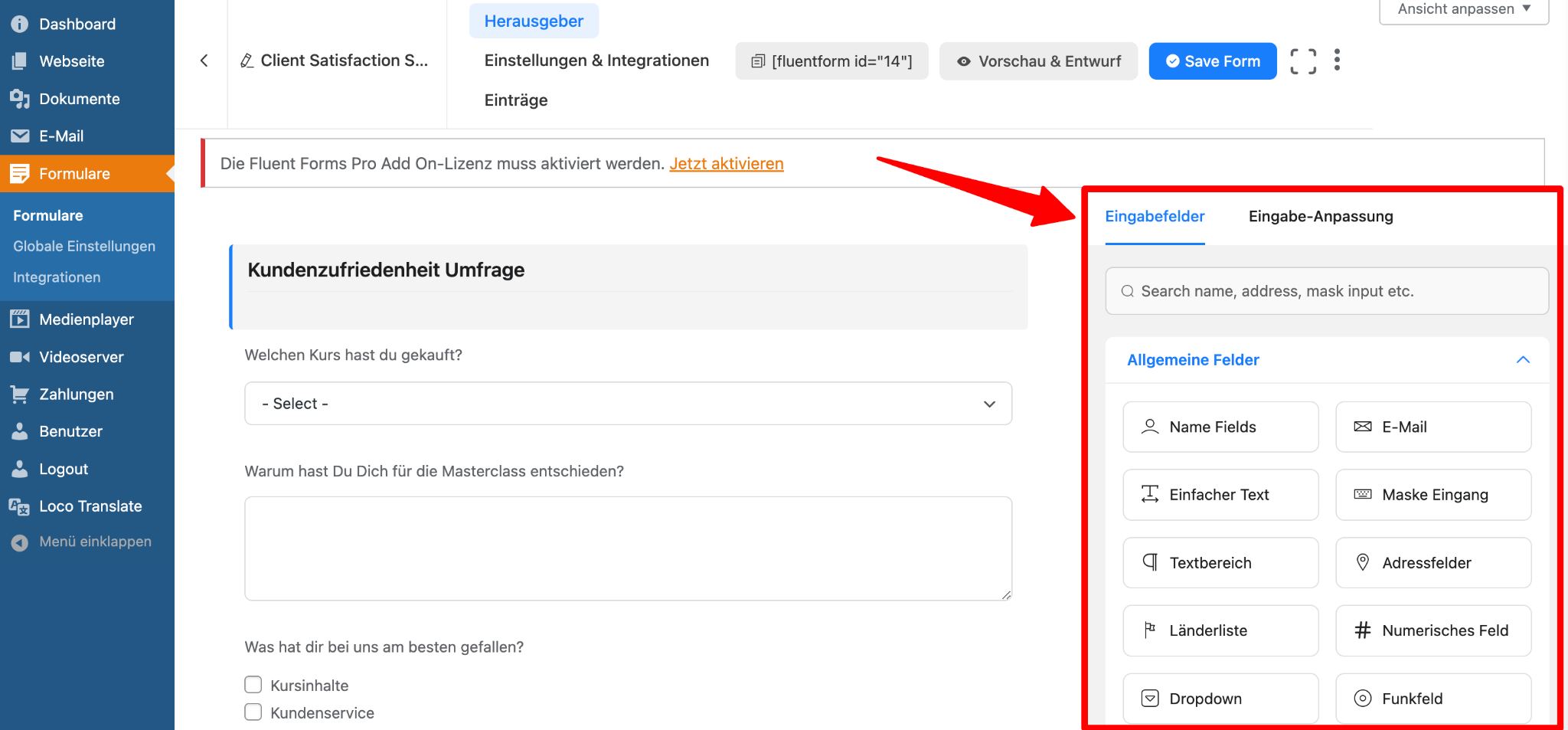
Sie können ein Element ganz einfach per Drag & Drop an die passende Stelle ziehen.
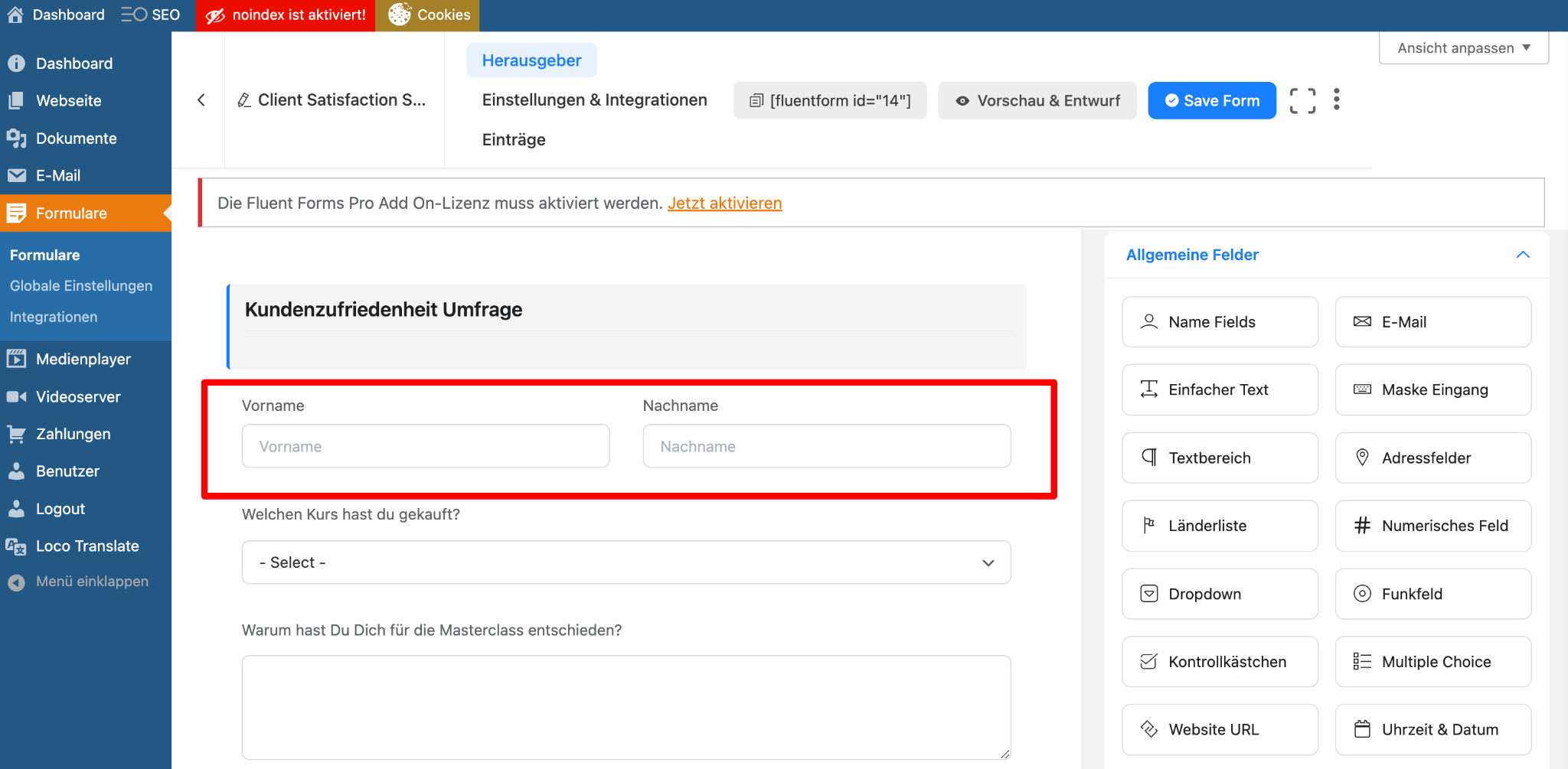
Eine Übersicht aller Elemente und ihrer Funktionen finden Sie hier:
Link einfügen
Speichern & Vorschau #
Sobald Sie die gewünschten Änderungen vorgenommen haben, können Sie es sich in der Vorschau ansehen.
Klicken Sie hierzu zunächst auf “Save Form” und dann auf “Vorschau & Entwurf”.
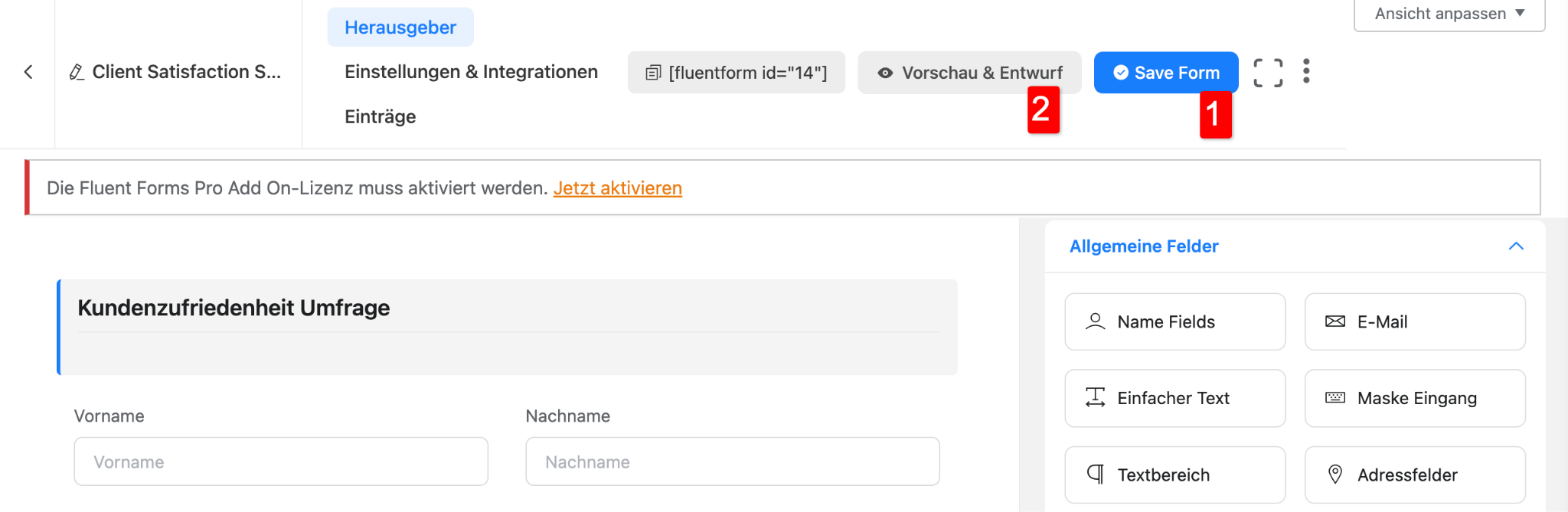
Das soeben erstellte Formular ist responsiv und passt sich automatisch an die Größe des Bildschirms an.
Sie können sich die Desktop, Tablet, und Mobilversion in der Vorschau ansehen.
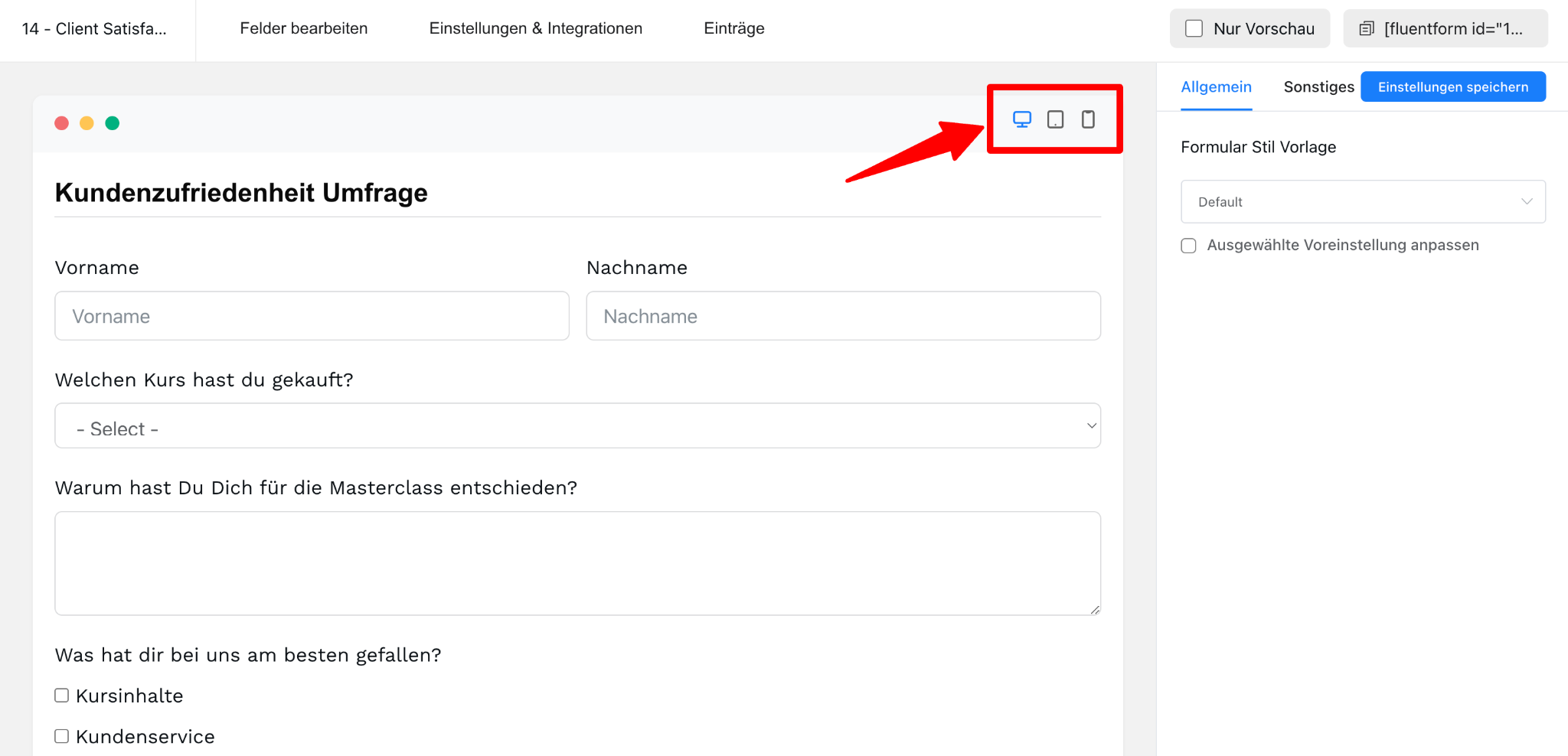
Die Seitenleiste auf der rechten Seite bietet Ihnen die Möglichkeit, eine Stilvorlage für das Formular zu wählen oder einen benutzerdefinierten Stil festzulegen.
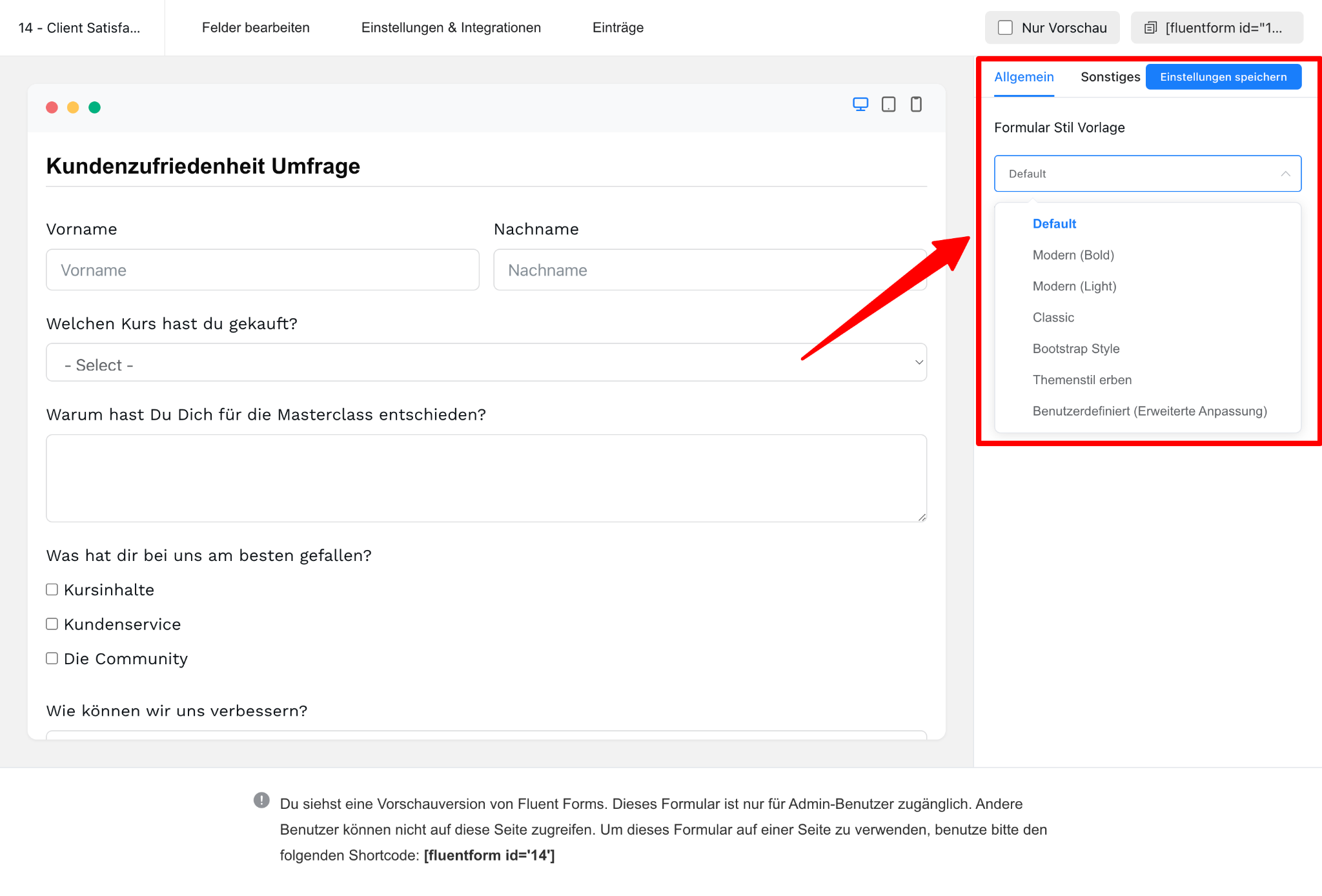
Nachdem Sie den Stil angepasst haben, speichern Sie die Einstellungen und schließen das Fenster.
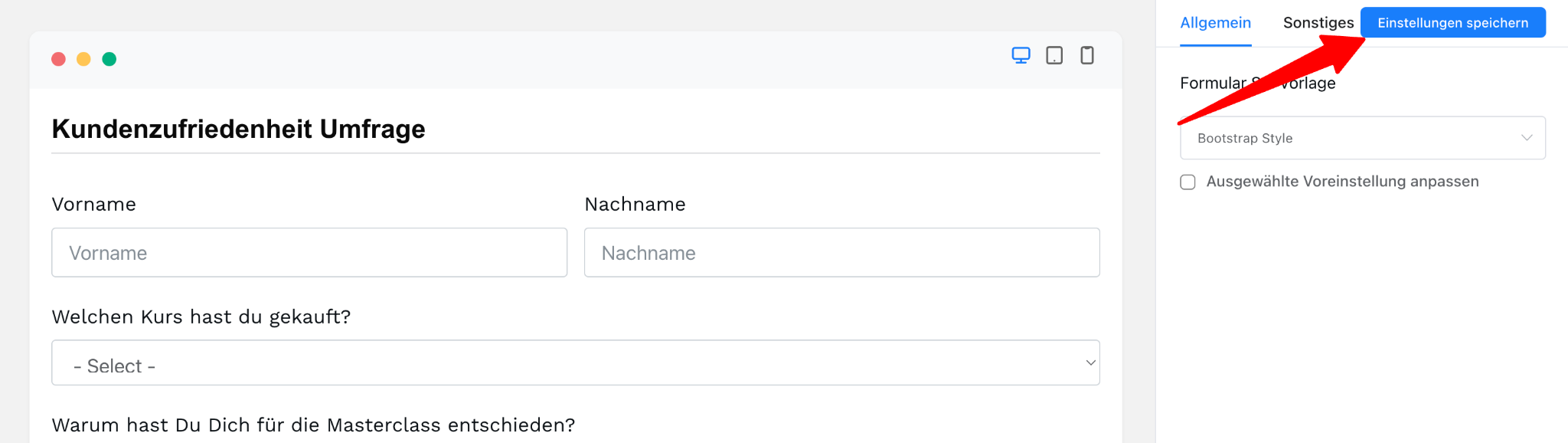
Noch einmal speichern und dann können Sie zurück zur Übersicht.
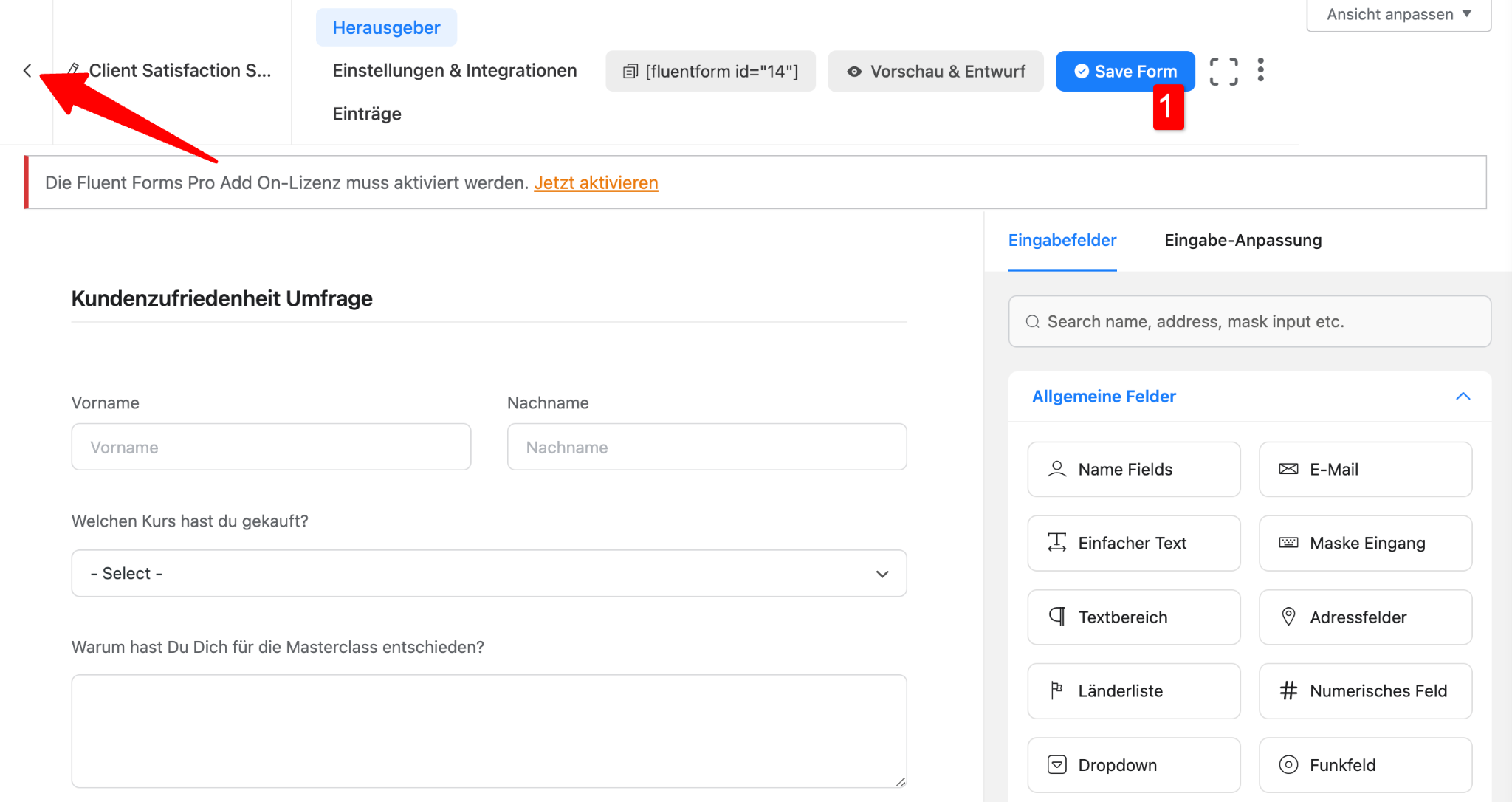
Hier wird Ihr Formular jetzt angezeigt und Sie können es auf Ihrer Seite einfügen.
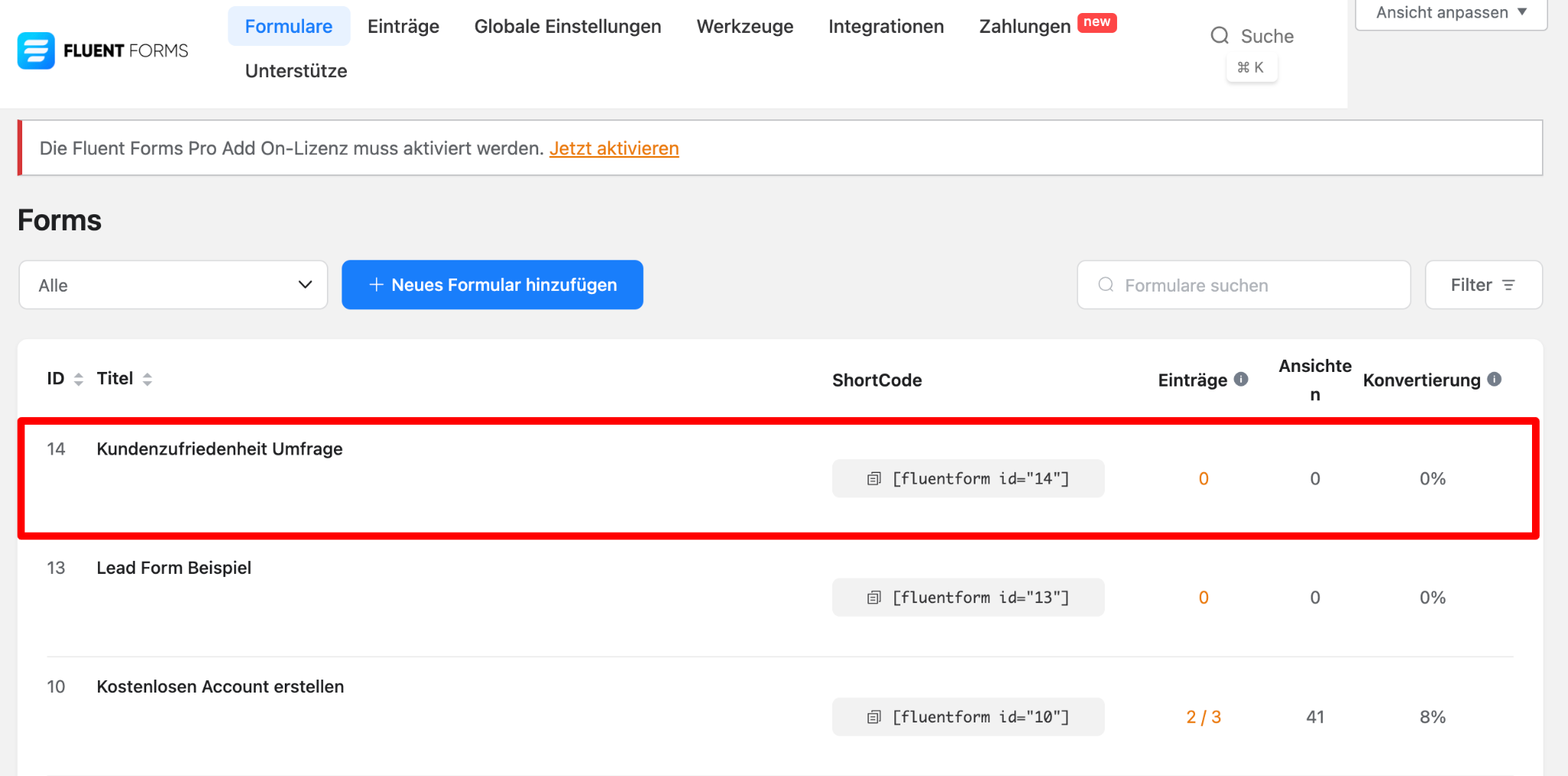
Formular testen #
Nachdem Sie ein neues Formular angelegt haben, sollten Sie testen, ob alles funktioniert.
Die beste Möglichkeit zum Testen, finden Sie hier:
Formular auf Ihrer Seite einfügen #
Das Formular auf Ihrer Seite einzufügen ist ganz unkompliziert. Mit diesem Artikel veröffentlichen Sie Ihr Formular in wenigen Minuten: